如何在手機上隱藏照片的個人訊息
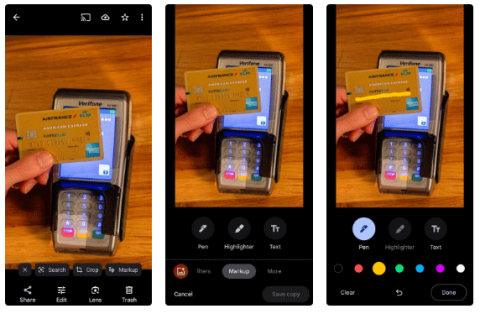
Android、iOS 上的 Skitch 應用程式將編輯圖像,包括模糊圖像中個人和機密資訊的功能。
雖然 Apple 的照片應用程式對於裁剪照片等基本任務很有用,但它並沒有提供許多高級編輯功能。這時第三方照片編輯器就派上用場了。這裡有一些應用程式可以幫助您在 iPhone 上更全面地編輯照片。
1. VSCO
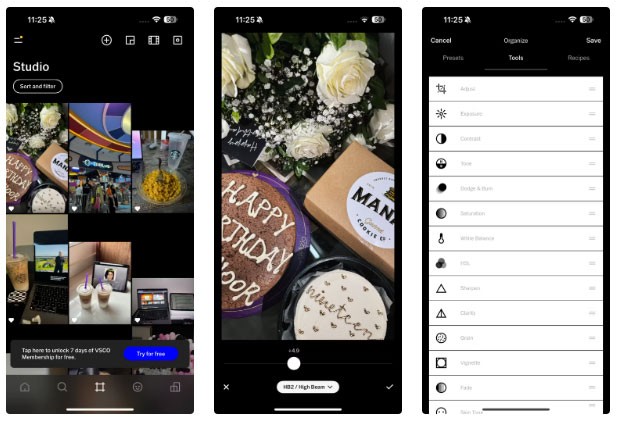
自 iPhone 5s 以來,VSCO 一直是一款受歡迎的編輯應用程式。 VSCO 免費版提供 17 個免費預設。可以使用滑桿降低這些預設的強度。
對於某些影像,您可以手動調整曝光、對比度、飽和度和白平衡,以及使用應用程式中包含的暈影和淡入淡出效果。完成影像編輯後,您可以儲存所有編輯並透過建立Recipe來重複使用它們。
與許多僅適用於圖庫中影像的編輯應用程式不同,VSCO 還具有內建相機。因此,如果您厭倦了阻止 iPhone 自動增強照片,VSCO 提供了一個可靠的替代方案。
雖然該應用程式提供了高級訂閱計劃,但免費版本足以滿足基本使用。對於付費用戶,VSCO 提供人工智慧驅動的刪除工具來刪除照片中不需要的元素。升級後,您還可以存取 200 多個預設和工具,例如 HSL(色調、飽和度和亮度),讓您可以微調每種顏色。
2. Snapseed
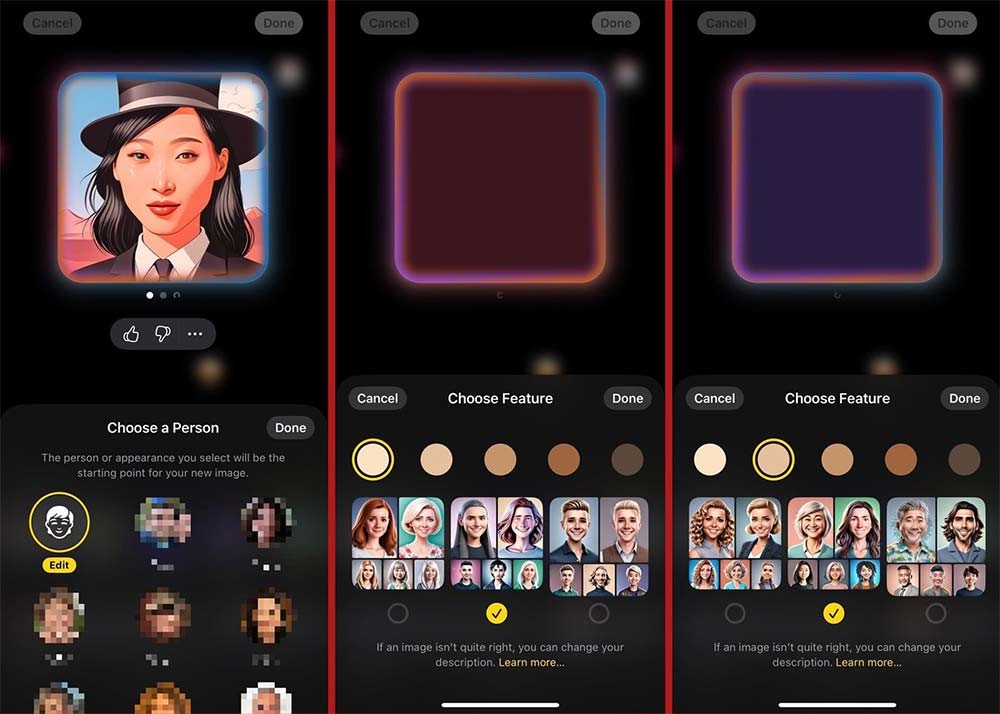
如今,很難找到一款完全免費且具備所有必要工具的編輯應用程序,但谷歌的 Snapseed 是個例外。該應用程式提供 29 種不同的工具和過濾器,從裁剪和旋轉等基本編輯功能到透視和HDR Scape等高級選項。
在我迄今為止使用過的所有編輯應用程式中,Snapseed 是最容易使用的。從打開應用程式的那一刻起,您就會注意到應用程式介面是多麼簡潔。
如果您喜歡在社交媒體平台上保持一致的主題,您可以上傳類似亮度的圖像以保持一致的外觀。由於幾乎不可能在所有影像上複製相同的光照,因此使用濾鏡來實現一致性。
這就是 Snapseed 的作用所在——它可以讓您創建自己的自訂預設。編輯圖像後,您只需轉到“外觀”選項卡,滾動到底部,點擊加號 (+) 圖標,然後命名您的預設。
雖然這與在 VSCO 上建立食譜類似,但 Snapseed 允許您建立無限的自訂預設。因此,不要依賴任何人都可以使用的相同過濾器,而是創建自己的過濾器並在社交媒體上發布帖子時使用它。
3. Facetune
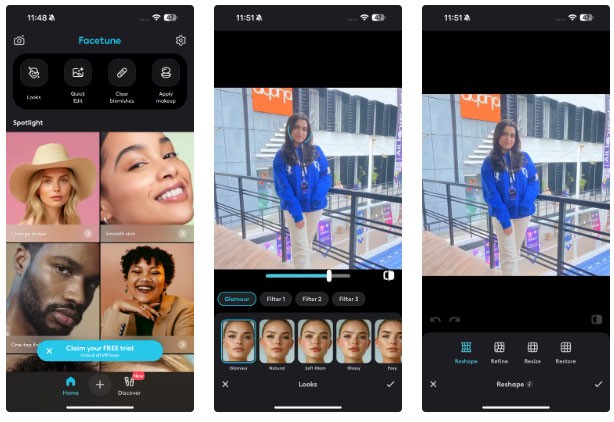
您是否曾經拍過完美的自拍照,但卻因為臉頰上的瑕疵而無法發布?我們都經歷過這樣的情況。 Facetune 是一款適用於此類情況的實用應用程式。無論您是想遮蓋通宵學習後的黑眼圈,還是想讓沾滿泥土的鞋子變白,Facetune 都能快速改善您的照片,讓它們看起來完美無瑕。
除了去除自拍照中的瑕疵外,您還可以使用此應用程式去除影像中分散注意力的斑點。 Facetune 有一個免費的 Vanish 工具,可以混合背景,讓不需要的物體從影像中消失。
與清單中的其他編輯應用程式一樣,Facetune 提供了許多付費訂閱計劃,包括一次性購買選項,可無限存取該應用程式。雖然付費版本可以讓您使用更高級的編輯功能,包括一鍵式 AI增強功能,可自動編輯您的整張照片,但免費版本對大多數人來說已經足夠了。
儘管 Facetune 等應用程式設定了不切實際的美容標準,但如果使用得當,您仍然可以使用 Facetune 做很多有創意且有用的事情。
4.Picsart
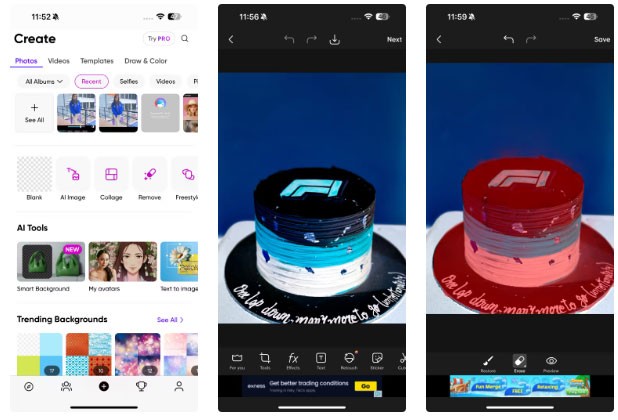
Picsart 是最受歡迎的手機照片編輯應用程式之一。雖然裁剪、旋轉、調整光線和顏色等基本工具並不常用,但 Picsart 的高級功能確實很突出。克隆和拉伸是兩個常用的工具。克隆工具可幫助修復小瑕疵,而伸展工具可讓您扭曲照片的某些部分。
Picsart 的Cutout功能可以透過移除背景來自動建立您(或任何物件)的貼紙,您可以將其貼到任何地方。如果您不想購買 Picsart 的Remove BG工具訂閱,此功能是一個很好的選擇。
對於那些喜歡在圖像中添加一點藝術效果的人來說,Picsart 在效果部分提供了各種濾鏡。您可以使用淡入淡出滑桿調整這些效果的強度,以配合影像的氛圍。
與當今大多數編輯應用程式一樣,Picsart 也引入了更多 AI 功能。因此,雖然您可以使用 AI 藝術品生成器,但 Picsart 的智慧背景、文字到圖像生成器、AI 替換 和AI 擴展等功能可能會給您留下深刻的印象。
雖然我可以使用一款滿足我所有編輯需求的應用程序,但不幸的是它的價格很高。因此,為了節省資金並從附加功能中受益,可以結合使用多個應用程式來完成工作。
你昂貴的三星 Galaxy 手機不必與市面上其他手機一模一樣。只要稍加調整,就能讓它更有個性、更時尚、更獨特。
在對 iOS 感到厭倦之後,他們最終轉而使用三星手機,並且對這個決定並不後悔。
瀏覽器中的 Apple 帳戶網頁介面可讓您查看個人資訊、變更設定、管理訂閱等。但有時您會因為各種原因無法登入。
更改 iPhone 上的 DNS 或更改 Android 上的 DNS 將幫助您保持穩定的連線、提高網路連線速度並造訪被封鎖的網站。
當「尋找」變得不準確或不可靠時,請進行一些調整以使其在最需要時更加準確。
許多人從未想到,手機上最弱的相機會成為創意攝影的秘密武器。
近場通訊是一種無線技術,允許設備在彼此靠近時(通常在幾公分以內)交換資料。
蘋果推出了自適應電源功能,它與低功耗模式協同工作。兩者都可以延長 iPhone 的電池續航力,但運作方式卻截然不同。
有了自動點擊應用程序,您在玩遊戲、使用應用程式或設備上可用的任務時無需做太多操作。
根據您的需求,您可能會在現有的 Android 裝置上執行一組 Pixel 獨有的功能。
修復並不一定需要刪除您喜歡的照片或應用程式;One UI 包含一些選項,可以輕鬆回收空間。
我們大多數人都覺得智慧型手機的充電介面唯一的作用就是為電池充電。但這個小小的接口遠比人們想像的要強大得多。
如果您厭倦了那些毫無作用的通用技巧,這裡有一些正在悄悄改變您拍照方式的技巧。
如果你正在尋找一部新智慧型手機,那麼你首先自然會看的就是它的規格表。它裡面充滿了關於性能、電池續航時間和螢幕品質的資訊。
當您從其他來源安裝應用程式到您的 iPhone 上時,您需要手動確認該應用程式是受信任的。然後,該應用程式才會安裝到您的 iPhone 上供您使用。













